전체업무
121.
나란히 보기 기능으로 두 개의 엑셀 파일을 비교하며 작업하기
업무단축키 > 기본가이드 | 조회 10,344
엑셀팁,엑셀2007,엑셀2010,나란히보기,비교하며작업하기
엑셀로 문서작업을 하다 보면 두 개의 엑셀 파일의 데이터를 서로 비교하며 작업해야 할 때가 있습니다.
이때, 나란히 보기 기능을 이용하여 업무 효율을 높일 수 있습니다.
자동화
무료
122.
여러 개의 셀에 동일한 값 한 번에 입력하기
업무단축키 > 기본가이드 | 조회 4,799
엑셀팁,엑셀2007,엑셀2010,동일한값한번에입력하기
엑셀에서는 동일한 값을 여러 개의 셀에 한 번에 입력할 수 있습니다.
자동화
무료
123.
특정 셀에 항상 메모 표시하기
업무단축키 > 기본가이드 | 조회 4,546
엑셀팁,엑셀2007,엑셀2010,엑셀메모,메모항상표시하기,메모표시/숨기기
중요한 내용이나 특정 셀에 대한 메모가 필요하다면 엑셀의 메모 기능을 활용할 수 있습니다.
메모를 표시/숨기기, 편집/삭제할 수 있습니다. 특정 셀에 항상 메모를 표시하는 방법을 알아보겠습니다.
자동화
무료
124.
입력한 문자가 바뀌는 문제 해결하기
업무단축키 > 기본가이드 | 조회 3,219
엑셀팁,엑셀2007,엑셀2010,입력한문자가바뀌는문제해결하기
(TM)이나 (C) 등 여러 가지 단어를 입력할 때, 내가 입력한 단어가 아닌 원치 않는 단어로 바뀌는 경우를
한 번쯤은 경험하셨을겁니다. 엑셀 옵션 설정으로 해결할 수 있습니다.
자동화
무료
125.
텍스트 문서를 엑셀로 가져오기
업무단축키 > 기본가이드 | 조회 7,795
엑셀팁,엑셀2007,엑셀2010,텍스트문서,텍스트문서를엑셀로가져오기
엑셀 외의 다른 프로그램에서 작업한 문서를 엑셀로 옮길 수 있다면
이중 작업을 하지 않고 빠르게 업무를 처리할 수 있을 것입니다.
윈도의 기본 프로그램인 메모장에서 작업한 텍스트 문서를 엑셀로 가져오는 방법을 알아보겠습니다.
자동화
무료
126.
서식 복사 기능으로 반복 작업 줄이기
업무단축키 > 기본가이드 | 조회 4,490
엑셀팁,엑셀2007,엑셀2010,엑셀서식복사,서식복사기능
엑셀로 문서 작업을 하다 보면 저장 후 새로 작업을 하거나 특정 셀만 서식을 달리할 때가 있습니다.
일일이 셀 서식을 바꿀 필요 없이 서식 복사 기능으로 간편하고 빠르게 작업할 수 있습니다.
자동화
무료
127.
비어있는 행 삭제하기
업무단축키 > 기본가이드 | 조회 3,420
01. 입력 시트에서 데이터를 입력하였음에도 불구하고 조회 시에 내역에 반영이 되지 않는 경우
02. 잘못 입력된 데이터를 삭제하고 싶은 경우
자동화
무료
128.
제한된 보기 해제하기
업무단축키 > 기본가이드 | 조회 4,031
엑셀 2010버전부터 프로그램 내 보안이 강화되어 인터넷을 통해 제품을 다운로드 시 나타나는 팝업입니다. 읽기 전용 파일을 해제하셔야 프로그램을 원활하게 사용하실 수 있습니다.
자동화
무료
129.
1004 런타임 오류 - 고급필터
업무단축키 > 기본가이드 | 조회 5,089
조회 시트에서 [검색하기] 또는 [추출하기] 버튼을 눌렀을 때 1004 런타임 오류가 납니다.
자동화
무료
130.
1004 런타임 오류 - 시트 보호 해제
업무단축키 > 기본가이드 | 조회 5,304
01. 조회 시트에서 [검색하기] 또는 [추출하기] 버튼을 눌렀을 때 1004 런타임 오류가 납니다.
02. 입력 시트에서 시트가 보호되어 있어 데이터를 입력 할 수 없다고 뜹니다.
자동화
무료
상품 검색 기능에 대한 피드백
고객님이 찾고있는 것을 찾으셨습니까?
우리에게 검색에 대한 의견을 남겨주세요.
업무자동화 맞춤제작
고객님의 상황에 100% 맞춘 콘텐츠 제작 전문 서비스를 이용해 보세요.
프리미엄 무료 이벤트 중























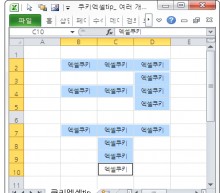
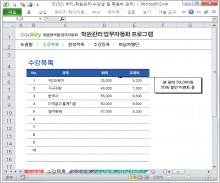

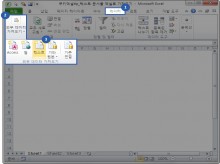

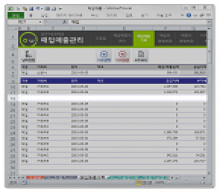
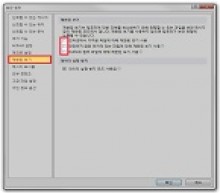
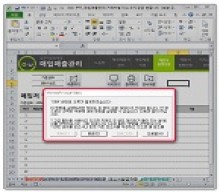


 KaKao ID 친구추가 : @coukey
KaKao ID 친구추가 : @coukey 


